

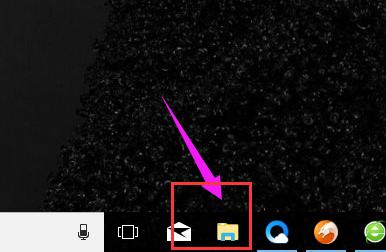
|
Windows 10是美国微软公司研发的跨平台及设备应用的操作系统。是微软发布的最后一个独立Windows版本。Windows 10共有7个发行版本,分别面向不同用户和设备。2014年10月1日,微软在旧金山召开新品发布会,对外展示了新一代Windows操作系统,将它命名为“Windows 10”,新系统的名称跳过了这个数字“9”。截止至2018年3月7日,Windows 10正式版已更新至秋季创意者10.0.16299.309版本,预览版已更新至春季创意者10.0.17120版本 不少使用win10系统的朋友都反映,自己的电脑在运行一段时间后,桌面上的快捷方式图标突然全都不见了,这该怎么办呢?桌面快捷方式不见会带来很多不便之处。那遇到桌面软件快捷方式图标不见了怎么办?下面,小编给大家带来了桌面软件快捷方式图标不见了的解决图文。 桌面快捷方式,要用的时候直接打开相应的快捷方式就很方便。如果电脑软件快捷键不见,系统快捷键不见了,这些快捷键方便了我们操作,但一不见又不知道怎么解决,下面,小编就来跟大家介绍桌面软件快捷方式图标不见了的解决方法。 桌面软件快捷方式图标不见了怎么办 点击左下角的文档图标
快捷方式示例1 点击左边导航里面的桌面,如果没有的话,我们也可以通过文档进入计算机后,
桌面示例2 再点击向上的按钮来进入桌面
桌面示例3 可以看到桌面文件夹上是有计算机这个图标的,但是它不显示,那么我们可以在上面点击右键创建快捷方式
图标不见了示例4 这时就可以在桌面上看到计算机快捷方式的图标,把快捷方式几个字删掉即可
快捷方式示例5 方法二: 桌面空白处,点击右键,选择个性化
快捷方式示例6 在个性化窗口,选择左边的更改桌面图标
桌面快捷方式示例7 在桌面图标设置的窗口,把计算机前面的勾勾上即可,然后点击确定
桌面快捷方式示例8 以上就是桌面软件快捷方式图标不见了的解决方法。 Windows 10系统成为了智能手机、PC、平板、Xbox One、物联网和其他各种办公设备的心脏,使设备之间提供无缝的操作体验。 |
温馨提示:喜欢本站的话,请收藏一下本站!